小学计算机教案全.
小学计算机教案优秀7篇

小学计算机教案优秀7篇小学电脑的教案篇一《玩“纸牌”游戏——初步认识软件》认知目标:1、具体认识计算机的硬件和软件2、掌握游戏软件的操作方法能力发展:1、培养学生自主探索学习的能力2、培养学生独立思考的能力3、培养学生的创新意识情感素养:1、激发学生学习信息技术的兴趣2、促进学生的个性思维教学重点游戏中的各种移牌的操作方法及要领教学难点游戏过程中的鼠标操作器材准备知识准备:掌握纸牌的规则。
资源准备:计算机、网络及辅助教学软件。
教学过程一、引言导入我们使用纸牌游戏对鼠标的。
操作进行练习。
二、新课教学1、启动纸牌游戏师(讲解并演示)启动纸牌游戏的操作方法是:(1)先在“程序管理器”窗口中双击“游戏”组图标,打开游戏组窗口。
(2)双击“纸牌”程序图标,此时就打开了纸牌游戏窗口。
2、纸牌游戏的规则师(讲解):开始游戏时,在发牌区有一叠扣着的牌。
暂存区摆着7叠牌,每叠上面有一张翻开的牌。
在窗口目标区中有的四个目标空位。
游戏就是要将所有的牌以花色为区别、从A开始、按从小到大顺序放到这四个目标空位上。
为了达到这个目的,我们就需要移动牌和翻开牌。
纸牌可以移动到暂存区的牌上摞起,也可以直接移动到目标位上。
移动到暂存区的牌叠上要求按照从大到小按照顺序、红黑相间的规则接在另一张的下面。
只有以K开始的牌叠可以直接移动到暂存区中的空位上。
当所有翻开的牌无法移动时,可以在发牌区发牌,寻找可以移动的牌。
新发出的牌也可以按规则移动到暂存区或者目标位上。
当所有的牌都按照花色区别、大小顺序移动到四个目标位上时,你就可以看到移纸牌成功的表演了。
3、用鼠标玩纸牌游戏的方法移动牌:正面朝上的牌通常是可以移动的。
移动时用鼠标拖动牌到需要的位置。
可以将牌移动到另一张牌的下面,也可以将牌移动到目标位上。
翻牌:用鼠标单击要翻开牌的背面。
一张背面朝上的牌就会翻开。
发牌:就能当窗口中所有的牌都已无法移动时,用鼠标单击一下发牌区,可以开始翻牌。
将纸牌快速移动到目标位上:用鼠标双击可以移动到目标位上的牌。
(完整版)小学计算机教案

第1课与电脑交朋友教学目标:1、激发学生对信息技术的兴趣。
认识计算机的基本组成。
2、初步学会使用鼠标的移动、指向、单击。
3、学会正确的开机、关机。
教学重点:激发学生对信息技术的兴趣。
学会正确的开机、关机。
教学难点:鼠标的初步使用。
教学准备:电脑、电子教室教学时间:1课时。
教学过程:一、谈话导入师:同学们,你们有没有发现,我们现在其实是生活在一个信息的世界。
我们家里的电话、电视机、还有街上各种各样的广告、动画等等,而现在控制这些形形色色的东西是什么呢?教师以手拍电脑提示。
生:电脑。
师:现在我们每位同学都坐在电脑前,这就是电脑。
让我们来认识一下它。
二、电脑的基本组成1、介绍显示器师:一般情况下,我们看到这个,就直接叫电脑了,实际上这只是一个输出设备,我们称它显示器。
是电脑和我们对话的媒介。
2、介绍键盘3、介绍鼠标让学生掌握鼠标的握法,认识左键和右键,告诉学生我们一般说的单击鼠标是指点击鼠标左键。
并简单区分一下机械鼠标和光电鼠标(机房有两种鼠标)。
师:显示器、鼠标、键盘这三样我们称它们为电脑的外设,除了外设以外,电脑还有一个最重要的部分……师:有谁能告诉老师电脑为什么叫“电脑”?生:因为电脑像人脑一样可以记很多东西。
师:对,电脑可以记很多东西,也可以做很多事情,所以我们叫它电脑。
而电脑真正的“脑”在什么地方呢?就是这个——主机。
(实物指示)电脑总体分为两部分,就是外设和主机。
外设相当于我们人的眼睛、耳朵、手等等,而主机就是指挥一切的脑。
三、开机师:认识了电脑,我们要学会用它,怎么用呢?接下去我们就要学习怎样开机。
强调先开外设再开主机,请学生重复一遍什么是外设,什么是主机。
1、引导学生打开电脑。
2、指导学生初步使用鼠标左键,点击system进入系统,出现用户名密码时直接点击“确定”(因为无密码)四、关机师:我们开机是为了使用电脑,那么当我们不用的时候当然要关机,现在我们就来学习怎样关机。
教学演示:开始菜单——关闭系统——关闭计算机板书:开始菜单——关闭系统——关闭计算机强调:关闭计算机和开机正好相反:先关主机,再关显示器。
小学信息技术教案(精选5篇)
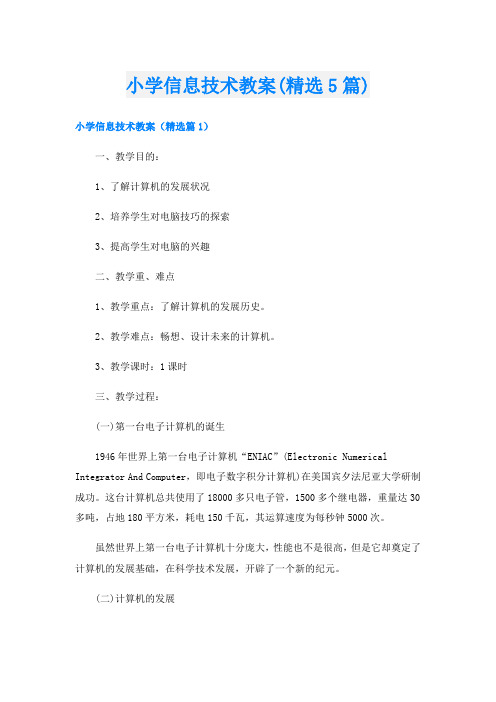
小学信息技术教案(精选5篇)小学信息技术教案(精选篇1)一、教学目的:1、了解计算机的发展状况2、培养学生对电脑技巧的探索3、提高学生对电脑的兴趣二、教学重、难点1、教学重点:了解计算机的发展历史。
2、教学难点:畅想、设计未来的计算机。
3、教学课时:1课时三、教学过程:(一)第一台电子计算机的诞生1946年世界上第一台电子计算机“ENIAC”(Electronic Numerical Integrator And Computer,即电子数字积分计算机)在美国宾夕法尼亚大学研制成功。
这台计算机总共使用了18000多只电子管,1500多个继电器,重量达30多吨,占地180平方米,耗电150千瓦,其运算速度为每秒钟5000次。
虽然世界上第一台电子计算机十分庞大,性能也不是很高,但是它却奠定了计算机的发展基础,在科学技术发展,开辟了一个新的纪元。
(二)计算机的发展自世界上第一台电子计算机问世以来,在随后的几十年中,电子计算机以异常迅猛的速度发展。
电子计算机从诞生到现在大致上经历了四代:第一代是电子管计算机,开始于1946年,结构上以中央处理机为中心,使用机器语言,存储量小,主要用于数值计算。
第二代是晶体管计算机,开始于1958年,结构上以存储器为中心,使用高级程序设计语言,应用领域扩大到数据处理和工业控制等方面。
第三代是中小规模集成电路计算机,开始于1964年,这一代计算机仍然以存储器为中心,机种多样化、系列化,外部设备不断增加、功能不断扩大,软件的功能进一步完善,除了用于数值计算和数据处理外,已经可以处理图像、文字等资料。
第四代是大规模和超大规模集成电路计算机,开始于1971年,应用范围非常广泛,已经深入到社会生活和生产的众多方面。
因为有了大规模和超大规模集成电路,计算机的核心部件可以集成在一块或几块芯片上,从而出现了微型计算机。
我国计算机事业的发展虽然我国计算机事业起步较晚,但发展很快。
1956年我国开始规划电子计算机研制工作;1957年由中国科学院计算机研究所和北京有线电厂着手进行;1958年8月1日成功地研制出了第一台电子管计算机,即DJS-1型计算机。
【信息技术】小学计算机WORD教案三篇

【信息技术】小学计算机WORD教案三篇导读:本文【信息技术】小学计算机WORD教案三篇,仅供参考,如果觉得很不错,欢迎点评和分享。
篇一[教学目的与要求]1.知识与技能:初步了解“Word”软件的用途;初步了解“Word”的窗口组成,及其主要功能;掌握Word的启动方法;基本掌握Word文档的保存方法。
2.过程与方法:通过“任务驱动法”,放手让学生“自主探究”。
3.情感态度价值观:培养学生利用计算机处理文字的意识和能力。
4.创新与行为:让学生积极尝试用计算机来表达思想。
[课时安排]:1课时[教学重点与难点]:1.重点:掌握启动和保存Word文档的方法。
2.难点:认识Word窗口的组成及其主要功能。
[教学准备]:用Word编辑的日记、作文、电子小报等样例;WEB学习平台;课件。
[教学过程]:一、导入(屏幕:样例滚动播放)初步感受“Word”魅力。
师:指名说,你看到了什么?(板书:名片,贺卡,电子小报,图形,课程表,日记……)师:同学们,如果你想在电脑上写日记,你会使用哪些文字处理软件呢?(记事本、写字板)(屏幕展示精美“Word日记”)如果要求大家制作这样的文档,你们觉得“记事本”和“写字板”能胜任吗?(可继续展示精美电子小报,激发学生学习兴趣。
)师:下面,老师隆重推出一位新朋友给大家认识,它是文字处理的专家。
(屏幕:打开学习平台)刚才给大家欣赏的作品,全是Word的杰作。
(指名嗓门亮些的学生朗读“Word简介”)我们可以用Word来写作文、记日记,还可以制作漂亮的电子小报,现在让我们开始吧!>二、新授(1)任务驱动,自主探究。
(屏幕:打开“自学向导”,分组朗读。
)学生自主探究学习,同桌之间可相互交流,教师指导。
(2)学习交流。
(屏幕:“自学向导”)各小组推荐一名学生上台介绍,要求边操作,边说出操作过程。
(师:任务一,是不是还有其他的启动方法?任务二,采用抢答等方法学习巩固。
任务三,文字输入快的学生,可输入“座位号”、“姓名”、“学校”、“班级”等,提示注意指法等输入规范)单击“开始”按钮,依次指向“程序(P)”、“Microsoft Office”、“Microsoft Office Word 2003”,单击“Microsoft Office Word 2003”命令,打开Word2003窗口。
【信息技术】小学计算机WORD教案三篇
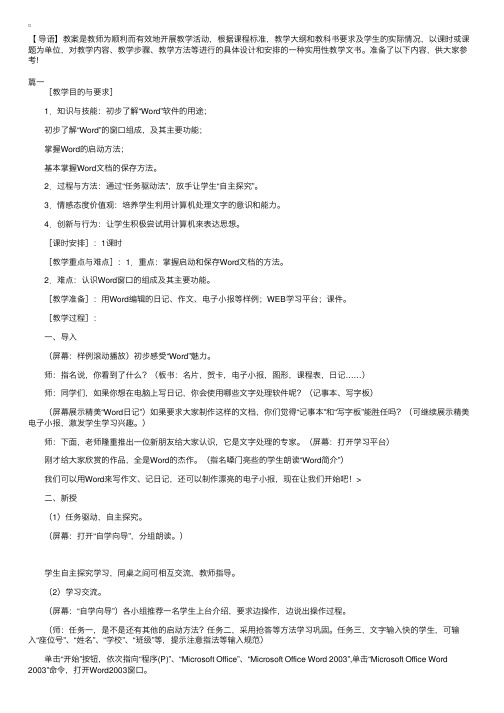
【导语】教案是教师为顺利⽽有效地开展教学活动,根据课程标准,教学⼤纲和教科书要求及学⽣的实际情况,以课时或课题为单位,对教学内容、教学步骤、教学⽅法等进⾏的具体设计和安排的⼀种实⽤性教学⽂书。
准备了以下内容,供⼤家参考!篇⼀ [教学⽬的与要求] 1.知识与技能:初步了解“Word”软件的⽤途; 初步了解“Word”的窗⼝组成,及其主要功能; 掌握Word的启动⽅法; 基本掌握Word⽂档的保存⽅法。
2.过程与⽅法:通过“任务驱动法”,放⼿让学⽣“⾃主探究”。
3.情感态度价值观:培养学⽣利⽤计算机处理⽂字的意识和能⼒。
4.创新与⾏为:让学⽣积极尝试⽤计算机来表达思想。
[课时安排]:1课时 [教学重点与难点]:1.重点:掌握启动和保存Word⽂档的⽅法。
2.难点:认识Word窗⼝的组成及其主要功能。
[教学准备]:⽤Word编辑的⽇记、作⽂、电⼦⼩报等样例;WEB学习平台;课件。
[教学过程]: ⼀、导⼊ (屏幕:样例滚动播放)初步感受“Word”魅⼒。
师:指名说,你看到了什么?(板书:名⽚,贺卡,电⼦⼩报,图形,课程表,⽇记……) 师:同学们,如果你想在电脑上写⽇记,你会使⽤哪些⽂字处理软件呢?(记事本、写字板) (屏幕展⽰精美“Word⽇记”)如果要求⼤家制作这样的⽂档,你们觉得“记事本”和“写字板”能胜任吗?(可继续展⽰精美电⼦⼩报,激发学⽣学习兴趣。
) 师:下⾯,⽼师隆重推出⼀位新朋友给⼤家认识,它是⽂字处理的专家。
(屏幕:打开学习平台) 刚才给⼤家欣赏的作品,全是Word的杰作。
(指名嗓门亮些的学⽣朗读“Word简介”) 我们可以⽤Word来写作⽂、记⽇记,还可以制作漂亮的电⼦⼩报,现在让我们开始吧!> ⼆、新授 (1)任务驱动,⾃主探究。
(屏幕:打开“⾃学向导”,分组朗读。
) 学⽣⾃主探究学习,同桌之间可相互交流,教师指导。
(2)学习交流。
(屏幕:“⾃学向导”)各⼩组推荐⼀名学⽣上台介绍,要求边操作,边说出操作过程。
小学计算机教案

小学计算机教案小学电脑的教案篇一教学目标1、知识目标①能使用计算器进行简单的计算②了解计算器的功能和操作方法,会使用计算器计算及探索简单的数学规律2、能力目标:培养学生自学的能力和发现问题、解决问题的能力,使他们养成良好的自学习惯3、情感目标:培养学生对信息技术的兴趣,使他们体验到将所掌握的知识和技能运用到生活中的乐趣。
教学重点:会利用计算器进行简单计算教学难点:知识技能在实际生活中的应用教学过程:一、创设情景,引出任务。
师:小朋友们喜欢逛超市吗?超市里有小朋友需要的`文具用品、生活用品,还有小朋友们喜欢的零食,相信小朋友都喜欢逛超市。
老师也喜欢去超市逛逛,打算买点东西。
谁能以最快的速度算出老师得花多少钱买这些东西。
牙刷+牙膏=农夫果园+巧克力=棒棒糖+铅笔+练习本+饮料+纸巾=师:老师一下子买了那么多东西,小朋友没有办法一下子用口算算出老师得花多少钱,那有没有其他办法可以计算出老师得花多少钱吗?二、任务驱动,尝试练习任务一、打开计算器师:在电脑里有位好帮手——计算器,它可以帮助我们解决这个难题,它在哪里呢?师演示打开计算器任务二、用鼠标指挥计算器师:现在请小朋友们打开计算器,算算老师买这些得花多少钱?生使用计算器算出答案,反馈。
师:老师发现买这些得花不少钱,所以决定棒棒糖不要了,现在得需要多少钱呢?(有两种方法)师:电脑+人脑才会做得更棒。
任务三、认识各个按钮师:看来电脑计算器和我们在平时看到的计算器有相似的功能,那有没有区别呢?我们来比较一下。
与一般计算器进行比较,解决“×”“÷”按钮。
师:电脑计算器上的“backspace”和“c”有什么作用呢?请同学尝试探究一下。
师:老师到津津超市找到一些产品的价格,小朋友想买些什么呢?算算需要多少钱?学生练习鼠标指挥键盘任务四、用键盘指挥计算器师:小朋友们现在可算是个小小收银员了,所以老师也想跟大家比试笔试。
规则:任选三样产品,看谁计算得又对又快。
小学信息技术教案(精选5篇)
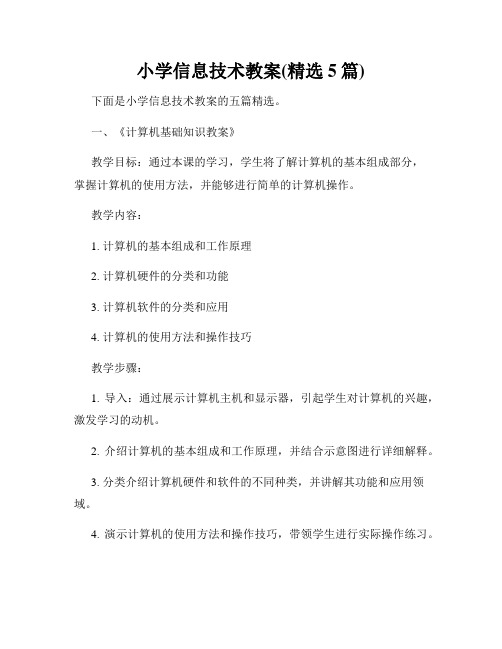
小学信息技术教案(精选5篇)下面是小学信息技术教案的五篇精选。
一、《计算机基础知识教案》教学目标:通过本课的学习,学生将了解计算机的基本组成部分,掌握计算机的使用方法,并能够进行简单的计算机操作。
教学内容:1. 计算机的基本组成和工作原理2. 计算机硬件的分类和功能3. 计算机软件的分类和应用4. 计算机的使用方法和操作技巧教学步骤:1. 导入:通过展示计算机主机和显示器,引起学生对计算机的兴趣,激发学习的动机。
2. 介绍计算机的基本组成和工作原理,并结合示意图进行详细解释。
3. 分类介绍计算机硬件和软件的不同种类,并讲解其功能和应用领域。
4. 演示计算机的使用方法和操作技巧,带领学生进行实际操作练习。
5. 综合练习:出示计算机相关问题,让学生运用所学知识进行思考和回答。
6. 总结:归纳整理本课的重点内容,激励学生对计算机知识的进一步探索。
二、《网络安全教案》教学目标:通过本课的学习,学生将了解网络安全的重要性,学会安全使用互联网和保护个人隐私的方法。
教学内容:1. 网络安全的定义和意义2. 常见的网络安全威胁和风险3. 安全使用互联网的技巧和方法4. 保护个人隐私的措施和注意事项教学步骤:1. 导入:通过展示网络安全的相关图片,引起学生对网络安全的关注和重视。
2. 介绍网络安全的定义和意义,并结合实例进行详细讲解。
3. 分析常见的网络安全威胁和风险,提醒学生警惕网络欺诈和个人信息泄露的风险。
4. 教授安全使用互联网的技巧和方法,让学生了解如何判断网站的真实性和保护个人账号的安全。
5. 演示个人隐私的重要性,讲解保护个人隐私的措施和注意事项。
6. 综合练习:出示网络安全相关问题,让学生运用所学知识进行思考和回答。
7. 总结:归纳整理本课的重点内容,强调网络安全的重要性和每个人的责任。
三、《信息搜索与整理教案》教学目标:通过本课的学习,学生将学会使用搜索引擎进行信息搜索,掌握信息的整理和归纳方法。
小学信息技术教学设计(优秀5篇)
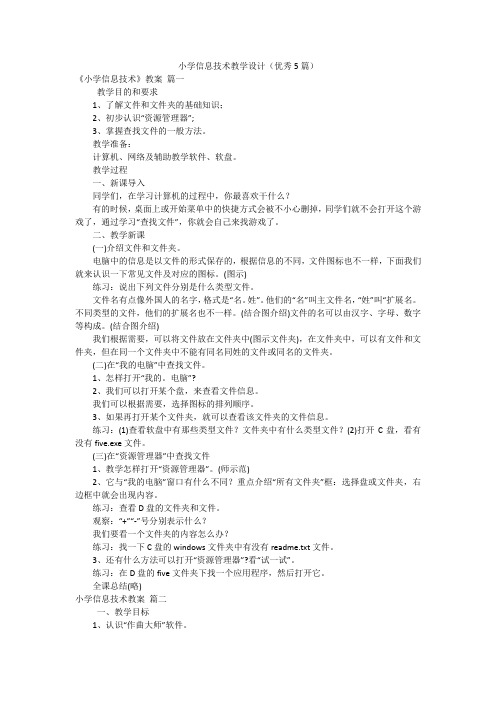
小学信息技术教学设计(优秀5篇)《小学信息技术》教案篇一教学目的和要求1、了解文件和文件夹的基础知识;2、初步认识“资源管理器”;3、掌握查找文件的一般方法。
教学准备:计算机、网络及辅助教学软件、软盘。
教学过程一、新课导入同学们,在学习计算机的过程中,你最喜欢干什么?有的时候,桌面上或开始菜单中的快捷方式会被不小心删掉,同学们就不会打开这个游戏了,通过学习“查找文件”,你就会自己来找游戏了。
二、教学新课(一)介绍文件和文件夹。
电脑中的信息是以文件的形式保存的,根据信息的不同,文件图标也不一样,下面我们就来认识一下常见文件及对应的图标。
(图示)练习:说出下列文件分别是什么类型文件。
文件名有点像外国人的名字,格式是“名。
姓”。
他们的“名”叫主文件名,“姓”叫“扩展名。
不同类型的文件,他们的扩展名也不一样。
(结合图介绍)文件的名可以由汉字、字母、数字等构成。
(结合图介绍)我们根据需要,可以将文件放在文件夹中(图示文件夹),在文件夹中,可以有文件和文件夹,但在同一个文件夹中不能有同名同姓的文件或同名的文件夹。
(二)在“我的电脑”中查找文件。
1、怎样打开“我的。
电脑”?2、我们可以打开某个盘,来查看文件信息。
我们可以根据需要,选择图标的排列顺序。
3、如果再打开某个文件夹,就可以查看该文件夹的文件信息。
练习:(1)查看软盘中有那些类型文件?文件夹中有什么类型文件?(2)打开C盘,看有没有five.exe文件。
(三)在“资源管理器”中查找文件1、教学怎样打开“资源管理器”。
(师示范)2、它与“我的电脑”窗口有什么不同?重点介绍“所有文件夹”框:选择盘或文件夹,右边框中就会出现内容。
练习:查看D盘的文件夹和文件。
观察:“+”“-”号分别表示什么?我们要看一个文件夹的内容怎么办?练习:找一下C盘的windows文件夹中有没有readme.txt文件。
3、还有什么方法可以打开“资源管理器”?看“试一试”。
练习:在D盘的five文件夹下找一个应用程序,然后打开它。
小学计算机--教案全
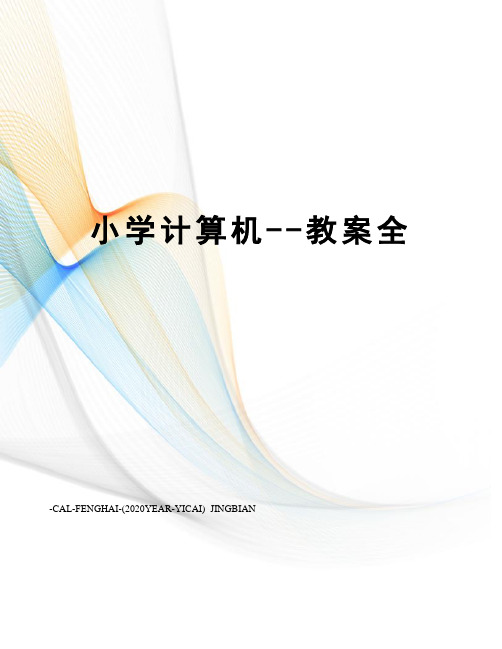
小学计算机--教案全 -CAL-FENGHAI-(2020YEAR-YICAI)_JINGBIAN第一课初识Word[教学目的与要求](1)使学生学会进入与退出Word 窗口。
(2)使学生初步了解Word 窗口的结构及其主要功能。
[教学重点与难点](1)重点:使学生学会进入与退出Word 的方法。
(2)难点:认识Word 窗口功能区及其重要功能。
[课时安排]2课时。
[教学准备]Word 作品教学过程:一、引入出示图文并茂Word 作品。
漂亮不漂亮它们是用美国Microsoft(微软)公司Office 办公系统中的Word 做的。
想不想学今天我们就一起来认识Word 。
二、新授1.启动Word演示操作步骤:单击任务栏上的“开始”按23 钮,指向“程序(P)”,单击“Microsoft Word ”。
出现Word 窗口。
师:通过开始菜单可以启动Word 窗口,双击桌面上Word 的快捷方式的图标,同样也可以启动Word 。
练一练 通过双击桌面上的快捷图标启动Word 。
议一议 哪种启动方法好?2.认识Word 窗口师:Word 窗口和Windows 应用程序窗口很相似,你能记住窗口中的哪些名称呢?练一练1.说出下面窗口中的各部分名称。
这就是Word的快捷方式图课堂作业议一议你能用几种方法关闭“Word ”窗口?第二课走进word[教学目的与要求](1)使学生学会进入与退出Word 窗口。
(2)使学生初步了解Word 窗口的结构及其主要功能。
(3)使学生初步了解文件的保存方法。
[教学重点与难点](1)重点:使学生学会进入与退出Word 的方法。
(2)难点:认识Word 窗口功能区及其重要功能。
[课时安排]2课时。
[教学准备]Word 作品教学过程:一、引入出示图文并茂Word 作品(激趣)。
漂亮不漂亮它们是用美国Microsoft(微软)公司Office 办公系统中的Word 做的。
想不想学今天我们就一起来认识Word 。
计算机教案5篇
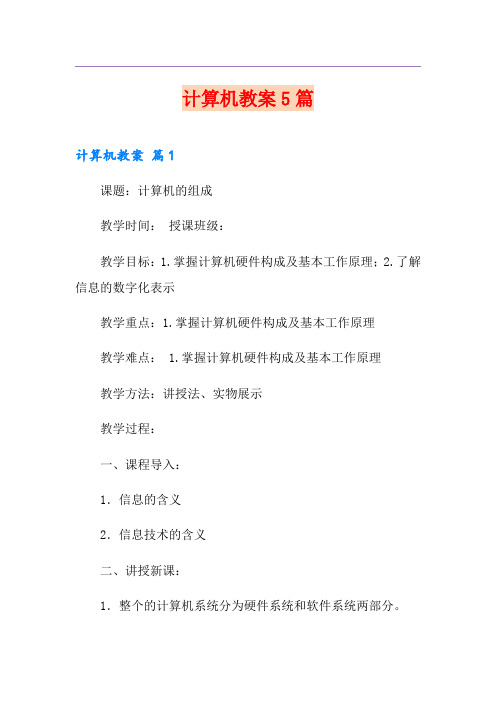
计算机教案5篇计算机教案篇1课题:计算机的组成教学时间:授课班级:教学目标:1.掌握计算机硬件构成及基本工作原理;2.了解信息的数字化表示教学重点:1.掌握计算机硬件构成及基本工作原理教学难点: 1.掌握计算机硬件构成及基本工作原理教学方法:讲授法、实物展示教学过程:一、课程导入:1.信息的含义2.信息技术的含义二、讲授新课:1.整个的计算机系统分为硬件系统和软件系统两部分。
2.计算机硬件系统一般分为五部分,输入设备、输出设备、存储器、运算器、控制器。
1)输入设备:使计算机从外部获得信息的设备。
常用的输入设备举例:键盘、鼠标、话筒、描扫仪等。
2)输出设备,把信息处理的结果以人们能够识别的形式表现出来的设备。
常用的'输出设备举例:显示器、打印机等。
3)存储器存储器分类:内存和外存。
内存分类:只读存储器(ROM)和随机存储器(RAM)。
只读存储器(ROM)和随机存储器(RAM)。
只读存储器(ROM):用于永久存放特殊的信息,只能读出,不能存入,计算机断电后,ROM中的信息不丢失。
随机存储器(RAM):其中的信息可读、可写、可修改,计算机运行过程中能够稳定准确地保存信息,但计算机一旦断电,RAM中的信息将丢失。
外存储器分类:磁盘和光盘磁盘一般分为:软磁盘和硬磁盘光盘一般分为:只读光盘、一写多写型光盘、可擦型光盘。
存储容量的单位:字节千字节(Kb)兆字节(Mb)吉字节(Gb)1KB=210B=1024B1MB=210KB=1024KB1GB=210MB=1024MB4)运算器运算器(Arithmetic unit)是计算机实施算术运算和逻辑判断的主要部件。
在控制器的控制下,它能按照计算机程序的要求,进行加、减、乘、除等基本运算和进行判别数的符号、比较数的大小等逻辑运算。
5)控制器控制器(Controller)是指挥、控制计算机运行的中心。
它从存储器中取也信息并进行分析,然后根据指令向计算机各个部分发出各种控制信息,使计算机按照要求自动、协调地完成任务。
2023小学信息技术教案(通用15篇)

2023小学信息技术教案(通用15篇)小学信息技术教案1<教学目标>1.认识键盘。
2.了解键盘操作指法。
3.学会中排键的操作指法。
4.学会写字板的启动和退出。
5.学会正确的打字姿势。
<教学重点>学会基本键指法,学会正确的.打字姿势。
<教学难点>不看键盘输入基本键字母。
<课前准备>实物键盘、课件<教学过程>一、一览键盘1.引入:(播放键盘打字卡通画),“你想成为键盘操作高手吗?让我们从认识键盘开始吧。
”2.认识键盘:(播放课件、键盘实物展示)四个功能区:功能键区、编辑键区、主键盘区、小键盘区二、摆好姿势(播放课件)1.说一说:“打字和写字一样,需要有正确的姿势,你觉得应注意哪些呢?”“保持正确的打字姿势好处是什么?”2.要求:两脚放平,腰挺直,两臂自然下垂,两手贴于腋边,身体可略倾斜,离键盘20~30厘米。
3.意义:防近视,减少疲劳。
三、弹指“功夫”1.引:“要想成为键盘高手,可要下一番苦功夫哦,老师这儿有一些武功秘籍,大家想不想学呢?”2.指法规则:3.找一找:“怎样做到不看键盘,将各手指‘安家’?”4.摸一摸,放一放四、一展身手1.引:“到哪里去输入文字试试自己灵巧的手指呢?”“写字板”2.练习(先按一定顺序,后打乱)3.小结教案《3.键盘一家》小学信息技术教案2教学目标:1、学会从开始菜单进入程序的方法。
2、初步了解窗口的基本组成。
3、学会鼠标的拖放。
4、了解玩纸牌游戏的规则。
教学重点:了解从开始按钮进入程序的方法。
教学难点:从开始菜单进入程序的方法。
教学时间:1课时。
教学过程:先复习开机的.过程,再出示纸牌游戏,激发学生的学习热情。
教师设问:怎么样才能找到纸牌游戏?引入从“开始”菜单进入纸牌游戏。
从开始按钮进入程序是Windows较为常用的方法,因此学生必须掌握。
由于学生接触计算机才一课时,鼠标的操作不熟练,学生难以将鼠标移到特定的选项上,所以教师因留给学生一定的操作时间。
小学计算机教案全
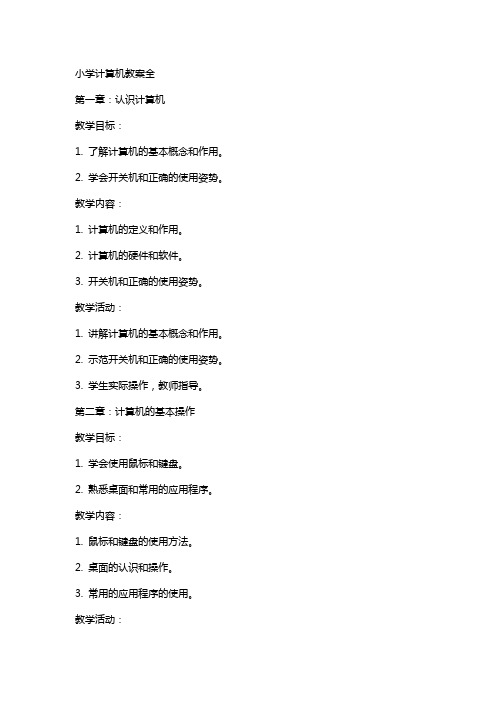
小学计算机教案全第一章:认识计算机教学目标:1. 了解计算机的基本概念和作用。
2. 学会开关机和正确的使用姿势。
教学内容:1. 计算机的定义和作用。
2. 计算机的硬件和软件。
3. 开关机和正确的使用姿势。
教学活动:1. 讲解计算机的基本概念和作用。
2. 示范开关机和正确的使用姿势。
3. 学生实际操作,教师指导。
第二章:计算机的基本操作教学目标:1. 学会使用鼠标和键盘。
2. 熟悉桌面和常用的应用程序。
教学内容:1. 鼠标和键盘的使用方法。
2. 桌面的认识和操作。
3. 常用的应用程序的使用。
教学活动:1. 讲解鼠标和键盘的使用方法。
2. 示范桌面的认识和操作。
3. 示范常用的应用程序的使用。
4. 学生实际操作,教师指导。
第三章:计算机的文件管理教学目标:1. 学会创建、复制、删除文件和文件夹。
2. 熟悉文件夹的命名和保存。
教学内容:1. 文件和文件夹的基本操作。
2. 文件夹的命名和保存。
教学活动:1. 讲解文件和文件夹的基本操作。
2. 示范文件夹的命名和保存。
3. 学生实际操作,教师指导。
4. 进行文件管理的小游戏,巩固所学知识。
第四章:计算机的绘画功能教学目标:1. 学会使用画图软件进行简单的绘画。
2. 学会调整画图工具和颜色。
教学内容:1. 画图软件的基本操作。
2. 画图工具的使用和调整。
教学活动:1. 讲解画图软件的基本操作。
2. 示范画图工具的使用和调整。
3. 学生实际操作,教师指导。
4. 进行绘画创作,展示学生作品。
第五章:计算机的娱乐功能教学目标:1. 学会使用计算机播放音乐和观看视频。
2. 学会使用计算机玩游戏。
教学内容:1. 计算机的音乐和视频播放。
2. 计算机游戏的简单操作。
教学活动:1. 讲解音乐和视频播放的操作。
2. 示范玩简单电脑游戏。
3. 学生实际操作,教师指导。
第六章:网络安全与道德教学目标:1. 了解网络安全的基本概念。
2. 学会保护个人隐私和资料。
教学内容:1. 网络安全的重要性。
苏教版小学信息技术教案完整
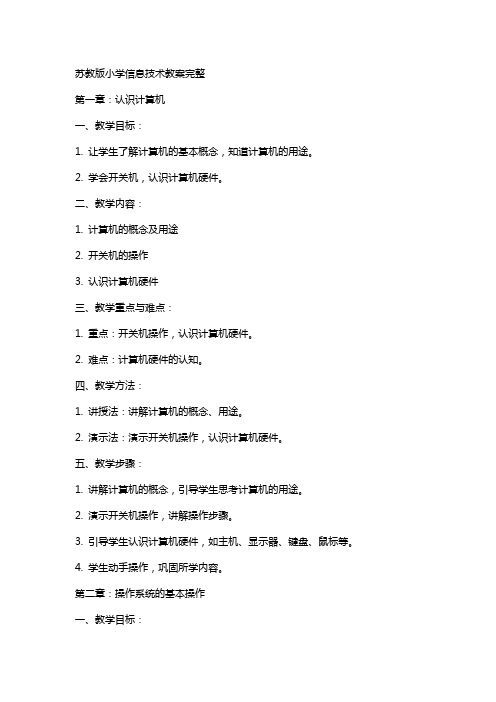
苏教版小学信息技术教案完整第一章:认识计算机一、教学目标:1. 让学生了解计算机的基本概念,知道计算机的用途。
2. 学会开关机,认识计算机硬件。
二、教学内容:1. 计算机的概念及用途2. 开关机的操作3. 认识计算机硬件三、教学重点与难点:1. 重点:开关机操作,认识计算机硬件。
2. 难点:计算机硬件的认知。
四、教学方法:1. 讲授法:讲解计算机的概念、用途。
2. 演示法:演示开关机操作,认识计算机硬件。
五、教学步骤:1. 讲解计算机的概念,引导学生思考计算机的用途。
2. 演示开关机操作,讲解操作步骤。
3. 引导学生认识计算机硬件,如主机、显示器、键盘、鼠标等。
4. 学生动手操作,巩固所学内容。
第二章:操作系统的基本操作一、教学目标:1. 让学生掌握操作系统的基本操作,如桌面、文件夹、应用程序等。
2. 学会使用鼠标进行基本操作。
二、教学内容:1. 操作系统的概念及界面2. 鼠标的基本操作3. 桌面、文件夹、应用程序的基本操作三、教学重点与难点:1. 重点:操作系统的基本操作。
2. 难点:文件夹、应用程序的操作。
四、教学方法:1. 讲授法:讲解操作系统的概念、界面。
2. 演示法:演示鼠标操作,桌面、文件夹、应用程序的操作。
五、教学步骤:1. 讲解操作系统的概念,引导学生了解操作系统的作用。
2. 演示鼠标的基本操作,如单击、双击、拖动等。
3. 讲解桌面、文件夹、应用程序的基本操作,如创建、删除、移动等。
4. 学生动手操作,巩固所学内容。
第三章:文字处理一、教学目标:1. 让学生掌握文字处理软件的基本操作,如输入、编辑、排版等。
2. 学会使用键盘进行文字输入。
二、教学内容:1. 文字处理软件的概念及界面2. 键盘的基本布局3. 文字输入、编辑、排版的基本操作三、教学重点与难点:1. 重点:文字处理软件的基本操作。
2. 难点:排版操作。
四、教学方法:1. 讲授法:讲解文字处理软件的概念、界面。
2. 演示法:演示键盘操作,文字输入、编辑、排版的操作。
中小学信息技术教案全集
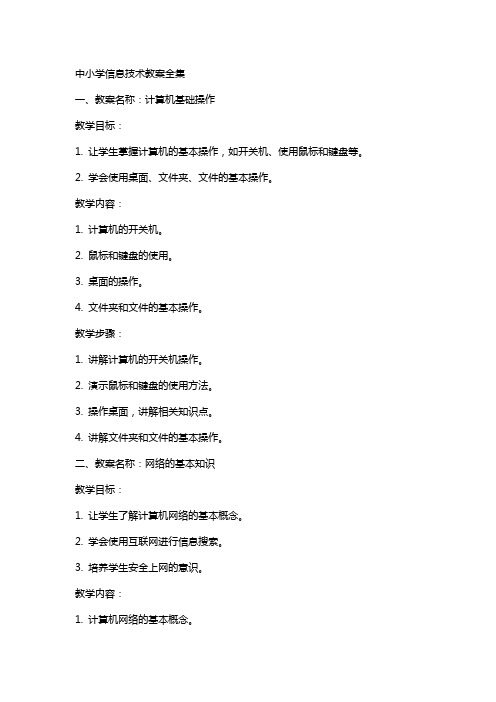
中小学信息技术教案全集一、教案名称:计算机基础操作教学目标:1. 让学生掌握计算机的基本操作,如开关机、使用鼠标和键盘等。
2. 学会使用桌面、文件夹、文件的基本操作。
教学内容:1. 计算机的开关机。
2. 鼠标和键盘的使用。
3. 桌面的操作。
4. 文件夹和文件的基本操作。
教学步骤:1. 讲解计算机的开关机操作。
2. 演示鼠标和键盘的使用方法。
3. 操作桌面,讲解相关知识点。
4. 讲解文件夹和文件的基本操作。
二、教案名称:网络的基本知识教学目标:1. 让学生了解计算机网络的基本概念。
2. 学会使用互联网进行信息搜索。
3. 培养学生安全上网的意识。
教学内容:1. 计算机网络的基本概念。
2. 互联网的使用。
3. 安全上网的知识。
教学步骤:1. 讲解计算机网络的基本概念。
2. 演示如何使用互联网进行信息搜索。
3. 讲解安全上网的知识。
三、教案名称:文字处理软件的使用教学目标:1. 让学生掌握文字处理软件的基本操作。
2. 学会编辑和排版文档。
3. 培养学生规范文档格式的意识。
教学内容:1. 文字处理软件的基本操作。
2. 文档的编辑和排版。
教学步骤:1. 讲解文字处理软件的基本操作。
2. 演示文档的编辑和排版方法。
3. 学生实践操作,教师指导。
四、教案名称:电子表格软件的使用教学目标:1. 让学生掌握电子表格软件的基本操作。
2. 学会使用电子表格进行数据处理。
3. 培养学生数据分析的能力。
教学内容:1. 电子表格软件的基本操作。
2. 电子表格的数据处理。
教学步骤:1. 讲解电子表格软件的基本操作。
2. 演示电子表格的数据处理方法。
3. 学生实践操作,教师指导。
五、教案名称:演示文稿软件的使用教学目标:1. 让学生掌握演示文稿软件的基本操作。
2. 学会制作和展示演示文稿。
3. 培养学生表达和展示的能力。
教学内容:1. 演示文稿软件的基本操作。
2. 演示文稿的制作和展示。
教学步骤:1. 讲解演示文稿软件的基本操作。
计算机教案4篇

计算机教案4篇计算机教案篇1计算机的软件一、导入上节课我们学习了计算机的硬件,计算机仅仅有硬件还是无法工作的,它的工作需要软件的支持,什么是计算机软件呢?我们这一节课就来解决这个问题。
(1)软件的的概念支持计算机进行工作的'各种指令,就称为计算机的软件。
计算机要靠软件的支持,才能进行正常工作。
(2)软件的分类系统软件,如Windows /98/xp应用软件,如 Word/Powerpoint/Frontpage、金山打字等。
打开“金山打字”软件,让学生对软件有一个感性的认识。
(3)认识键盘常用的计算机键盘上有101个键,为了方便操作,一般将这些键分为四个区:文字键区:这是键盘最常用的区域,也叫主键盘区。
由英文字母键、数学符号键和一些输入辅助键组成。
①空格键②回车键③退格键④上档键编辑键区:一般用于文字的处理和编辑。
其中的上下左右键是用来控制光标的。
功能键区:作用是配合各种软件,执行特定的功能。
小键盘区:按键与文字键区的数学键是一样的,把这些按键集中在一起是为了可以更快地输入数学。
注意:在用键盘输入字符时,手指击键时要轻快、有弹性,就像弹钢琴一样。
计算机教案篇2课时安排2课时教学目标知识1、学会3个生字,能正确读写下列词语:媒体、诞生、传递、迅猛。
2、正确、流利地朗读课文。
3、理解课文内容,并有感情地朗读课文过程通过认真读课文及同学之间相互介绍自己计算机操作方面的知识,结合实际上机操作进一步了解多媒体与计算机的关系。
并把自己的感受和体会与同学交流。
深入理解课文内容。
态度在学习的过程中让学生逐步感悟现代科学技术飞速发展的趋势,以及计算机正在为我们服务,在使用计算机时,要文明守法。
教学札记教学过程设计预设教学路径预计学生活动备择方案第一课时一、激趣导入1、让学生猜在科技快速发展的今天,能在学习中助我们一臂之力的一位“家庭成员”是谁?2、介绍自己在使用计算机的过程中的感受。
3、(出示多媒体电脑)然后板书课题(8、电子计算机与多媒体),围绕课题让学生提问题。
小学计算机教案全
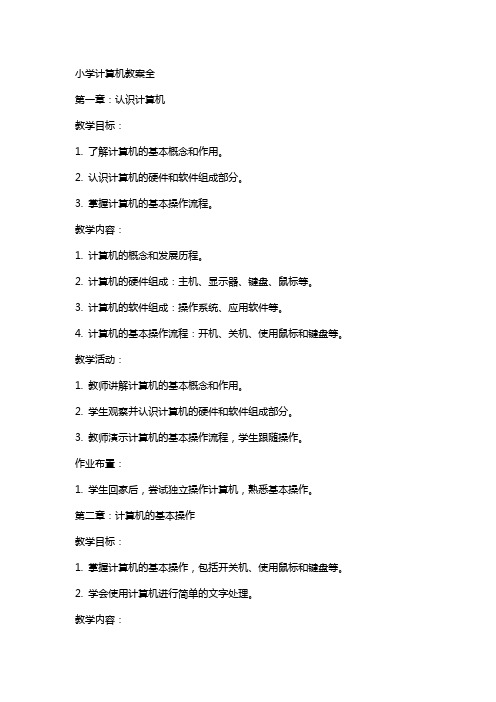
小学计算机教案全第一章:认识计算机教学目标:1. 了解计算机的基本概念和作用。
2. 认识计算机的硬件和软件组成部分。
3. 掌握计算机的基本操作流程。
教学内容:1. 计算机的概念和发展历程。
2. 计算机的硬件组成:主机、显示器、键盘、鼠标等。
3. 计算机的软件组成:操作系统、应用软件等。
4. 计算机的基本操作流程:开机、关机、使用鼠标和键盘等。
教学活动:1. 教师讲解计算机的基本概念和作用。
2. 学生观察并认识计算机的硬件和软件组成部分。
3. 教师演示计算机的基本操作流程,学生跟随操作。
作业布置:1. 学生回家后,尝试独立操作计算机,熟悉基本操作。
第二章:计算机的基本操作教学目标:1. 掌握计算机的基本操作,包括开关机、使用鼠标和键盘等。
2. 学会使用计算机进行简单的文字处理。
教学内容:1. 计算机的开关机操作。
2. 鼠标的使用方法:、拖动、滚动等。
3. 键盘的使用方法:字母键、数字键、功能键等。
4. 文字处理软件的使用:输入、编辑、保存文本等。
教学活动:1. 教师讲解并演示计算机的基本操作。
2. 学生跟随教师操作,熟悉基本操作。
3. 教师引导学生使用文字处理软件进行简单的文字处理。
作业布置:1. 学生回家后,练习使用计算机进行简单的文字处理。
第三章:计算机的网络安全教学目标:1. 了解计算机网络的基本概念。
2. 掌握网络安全的基本知识,预防病毒和黑客攻击。
教学内容:1. 计算机网络的概念和分类:局域网、广域网、互联网等。
2. 网络安全的基本概念:病毒、黑客、防火墙等。
3. 预防病毒的方法:安装杀毒软件、更新操作系统等。
4. 预防黑客攻击的方法:设置复杂密码、不打开不明邮件等。
教学活动:1. 教师讲解计算机网络的基本概念。
2. 学生了解网络安全的基本知识。
3. 教师演示预防病毒和黑客攻击的方法,学生跟随操作。
作业布置:1. 学生回家后,了解并掌握预防病毒和黑客攻击的方法。
第四章:计算机的常用软件教学目标:1. 了解计算机的常用软件及其作用。
小学计算机教案(最新10篇)
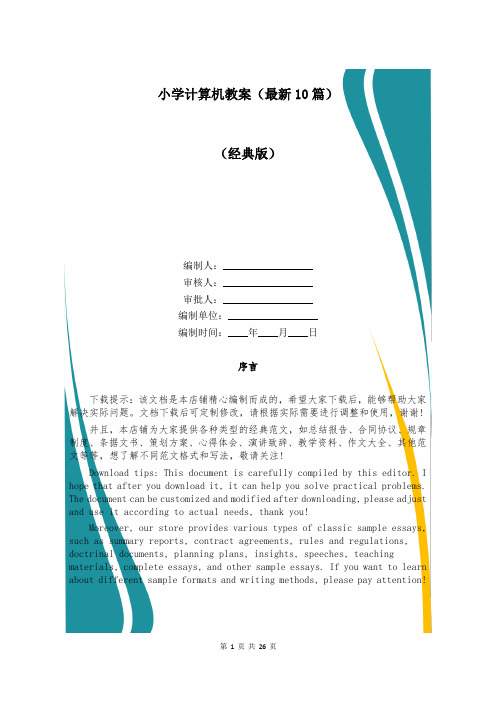
小学计算机教案(最新10篇)(经典版)编制人:__________________审核人:__________________审批人:__________________编制单位:__________________编制时间:____年____月____日序言下载提示:该文档是本店铺精心编制而成的,希望大家下载后,能够帮助大家解决实际问题。
文档下载后可定制修改,请根据实际需要进行调整和使用,谢谢!并且,本店铺为大家提供各种类型的经典范文,如总结报告、合同协议、规章制度、条据文书、策划方案、心得体会、演讲致辞、教学资料、作文大全、其他范文等等,想了解不同范文格式和写法,敬请关注!Download tips: This document is carefully compiled by this editor. I hope that after you download it, it can help you solve practical problems. The document can be customized and modified after downloading, please adjust and use it according to actual needs, thank you!Moreover, our store provides various types of classic sample essays, such as summary reports, contract agreements, rules and regulations, doctrinal documents, planning plans, insights, speeches, teaching materials, complete essays, and other sample essays. If you want to learn about different sample formats and writing methods, please pay attention!小学计算机教案(最新10篇)作为一名辛苦耕耘的教育工作者,通常需要准备好一份教案,借助教案可以恰当地选择和运用教学方法,调动学生学习的积极性。
- 1、下载文档前请自行甄别文档内容的完整性,平台不提供额外的编辑、内容补充、找答案等附加服务。
- 2、"仅部分预览"的文档,不可在线预览部分如存在完整性等问题,可反馈申请退款(可完整预览的文档不适用该条件!)。
- 3、如文档侵犯您的权益,请联系客服反馈,我们会尽快为您处理(人工客服工作时间:9:00-18:30)。
第一课初识Word[教学目的与要求](1)使学生学会进入与退出Word 窗口。
(2)使学生初步了解Word 窗口的结构及其主要功能。
[教学重点与难点](1)重点:使学生学会进入与退出Word 的方法。
(2)难点:认识Word 窗口功能区及其重要功能。
[课时安排]2课时。
[教学准备]Word 作品教学过程:一、引入出示图文并茂Word 作品。
漂亮不漂亮?它们是用美国Microsoft(微软)公司Office 办公系统中的Word 做的。
想不想学?今天我们就一起来认识Word 。
二、新授1.启动Word演示操作步骤:单击任务栏上的“开始”按钮,指向“程序(P)”,单击“Microsoft Word”。
出现Word 窗口。
师:通过开始菜单可以启动Word 窗口,双击桌面上Word 的快捷方式的图标,同样也可以启动Word 。
练一练通过双击桌面上的快捷图标启动Word 。
这就是Word的快捷方式图议一议哪种启动方法好?2.认识Word 窗口师:Word 窗口和Windows应用程序窗口很相似,你能记住窗口中的哪些名称呢?练一练1.说出下面窗口中的各部分名称。
课堂作业议一议你能用几种方法关闭“Word ”窗口?第二课走进word[教学目的与要求](1)使学生学会进入与退出Word 窗口。
(2)使学生初步了解Word 窗口的结构及其主要功能。
(3)使学生初步了解文件的保存方法。
[教学重点与难点](1)重点:使学生学会进入与退出Word 的方法。
(2)难点:认识Word 窗口功能区及其重要功能。
[课时安排]2课时。
[教学准备]Word 作品教学过程:一、引入出示图文并茂Word 作品(激趣)。
漂亮不漂亮?它们是用美国Microsoft(微软)公司Office 办公系统中的Word 做的。
想不想学?今天我们就一起来认识Word 。
二、新授说出窗口中各部分的功能。
小明发现这个窗口中还有这样的两行特殊的小按钮:这是工具栏,上面一行是常用工具栏,下面一行是格式工具栏,单击工具栏上的按钮,就可以完成指定的操作。
Word窗口中可以有许多工具栏,而且还可以根据需要增加或减少工具栏。
师:工具栏内图标按钮体现了“菜单栏”中的一些主要功能。
我们可以利用这些按钮进行相应操作(师边说边出示各图标按钮的名称。
)打开打印剪切粘贴撤消新建保存打印预览复制恢复有了这些知识,小明写了一篇英文日记。
出示:练一练请你按照小明的输入内容,输入在Word窗口中。
视图模式是怎么回事?常用工具栏中有一个框100%是哈回事?“插入点光标”是不是当前输入文字?如何保存文件?3.退出Word师:我们已经完成了日记的输入内容,那么如何退出Word?[演示](1)单击“文件(F)”菜单中的“退出(X)”命令。
(2)如果是新输入文件,计算机会弹出如下对话框,询问是否保存文件。
(3)如果文件需要保存,单击“是(Y)”按钮,出现“另存为”对话框。
(4)在“文件名(N)”框中输入新的文件名,在这里以“小明的日记”为文件名,单击“保存(S)”按钮。
三、巩固练习练一练请退出“文件”并以“我的日记”为文件名,保存所输入内容。
提问:当出现:“是否保存对文档1的修改?”对话框时,单击“是(Y)”按钮或“否(N)”按钮,有什么不同?练一练打开Word 窗口,单击窗口右端的“关闭”按钮 ,,,退出Word 。
小结:我们单击“是(Y)”按钮,出现另存为对话框,输入文件名,可以保存所输入内容。
单击“否(N)”按钮,所做的修改就未保存,以后打开该文件后,就找不到修改过的内容。
而对于未做任何修改或新建的文档将直接退出Word 窗口。
四、课堂作业输入一小段文章,熟悉文件菜单的功能。
看谁做得又快又好。
第三课用word写作文[教学目的与要求](1)初步掌握智能ABC输入法。
(2)学会输入一些特殊符号。
(3)能命名并保存Word 文件。
[教学重点与难点]学会英文输入法与智能ABC输入法之间切换的方法,能正确的输入汉字和特殊符号。
[课时安排]2课时。
[教学准备]电脑、网络教学软件。
教学过程:引入:上节课同学们一起学习了如何进入Word ,现在老师请同学们打开电脑,看一看自己独立操作能不能进入Word (老师巡视,并给以帮助)。
一、导入新课同学们现在都会进入Word 了,可是要想在Word 中写作文、记日记,只会输入英文字母和数字是不行的,还要学会输入汉字和各种标点符号。
这一节课老师带着同学们一起来学习如何在Word 中输入文章。
二、讲授新课在电脑中,输入汉字的方法有很多种,常用的有汉语拼音输入法、自然码和五笔字型输入法。
在这些输入法中,比较适合我们学习和使用的有“全拼输入法”和“智能ABC输入法”,这两种输入法和我们语文课上学习的汉语拼音基本相同。
下面我们来学一学智能ABC输入法。
1.启动智能ABC输入法(1)如何启动“智能ABC输入法”让它为我们服务呢?其实把它请出来并不是一件很难的事。
(2)“下面请同学们看老师是如何操作的?”(教师上机操作演示,如果有学生没看清可以重复几遍)(3)“现在请同学自己操作。
”(教师巡视,并给以帮助)(4)“有没有同学能说一说你是怎么操作的?步骤是什么?”①单击任务栏右侧的②单击弹出菜单中的“智能ABC输入法版本4.0”出现:表示已选择了智能ABC拼音输入法。
2.输入汉字(1)确认你的电脑上出现了后,你就可以输入汉字。
比如说,“知”字,应该先输入它的正确的拼音“zhi”, 按空格键后,会出现字词选择框。
用鼠标单击字词选择框中的4,或者按数字键4,“知”就输入到文本的插入点位置了(注意,先调整插入点位置,后输入汉字)。
(2)下面请同学们,试着输入“我”、“你”、“他”三个字。
(学生操作,教师巡视并给予帮助)(3)老师还想请同学们帮我输入“庐”这个字,你们试试看。
同学们输入汉语拼音“lu”后,在字词选择框并没有看到,怎么回事呀?原来它藏在后面了,现在我可以按键或键查找它。
每按一次键,向后翻一页。
每按一次键,向前翻一页。
直到找到“庐”字为止。
(4)下面请同学们试着输入这样几个字“杨”、“坦”、“校”、“隶”(学生练习,老师巡视并个别辅导)。
(5)现在老师有一个问题请同学们想一想,“女”字应该怎样输入呢?键盘上没有“ü”键呀!原来智能ABC输入法在输入时有这样的规定:①汉语拼音字母n,l跟ü相拼是,用v代替ü。
如:“女”输入nv。
②汉语拼音字母j,p,x,y跟韵母ü相拼时,用u代替ü。
如:“句”输入ju。
(6)学生练习,输入“动”、“粒”、“搜”、“路”、“旅”等,教师给以指正。
3.输入状态的切换(1)智能ABC输入法有全角和半角两种状态。
一般在全角方式下,输入汉字和中文标点符号;在半角方式下,输入阿拉伯数字和英文字母。
(2)那么怎么分辨全角和半角呢?请同学们看屏幕(教师操作演示)。
当“智能ABC输入法”的图标中的“月亮”呈圆月时为全角方式,当“月亮”呈弯月时为半角方式。
单击“月亮”就可以实现全角和半角的切换(快捷键是shift+空格键)。
(3)请同学们分别在全角和半角方式下输入“,”并用两种方法来切换全角和半角(学生操作,教师巡视)。
(4)谁能说一说有什么不同?(5)可以看出在全角的方式下输入符号所占空间比在半角下多一倍。
(6)让学生看一段中、英文混杂的文章,提问:“同学们看到了这篇文章中既有汉字又有英文字母,如何能够实现中英文输入的切换呢?”(7)同样我们还是要用到智能ABC输入法图标,单击图标左端的,当显示时为英文输入状态 (教师演示,学生模仿操作)。
如果你觉得用鼠标比较麻烦,我们也可以通过键盘上的Ctrl+空格键来切换,自己试一试。
(8)细心的同学可能已经注意到中文句号和英文句号是不一样的,它们分别是“。
”和“.”,那么如何实现中文标点符号和英文符号的切换呢?老师先不讲,请同学们自己思考,并通过操作来验证 (提示学生参照其他切换方法)。
(9)最后,让学生看书中的中英文标点符号对照表,进行输入练习。
三、巩固练习(1)输入古诗《咏鹅》。
咏鹅[唐]骆宾王鹅,鹅,鹅,曲项向天歌。
白毛浮绿水,红掌拨清波。
(2)学生练习,教师巡视及时纠正学生的错误。
(3)在大多数学生输入完成后,提醒学生保存文件。
方法是:单击工具栏上的“保存”按钮,然后在文件名处输入你起的名字。
记住保存位置后,按“保存(S)”按钮。
另一种方法是通过单击“文件(F)”菜单中的“保存(S)”命令来实现的。
(4)标题居中(5)字体、字号设置(6)每个自然段开始,缩进两个汉字位四、课堂作业建立一个Word文件,文件名为“唐诗”《夜雨寄北》作者:李商隐君问归期未有期,巴山夜雨涨秋池。
何当共剪西窗烛,却话巴山夜雨时。
第四课文本编辑(一)[教学目的与要求](1)掌握汉字双字词组和多字词组的输入。
(2)学会选定文本内容及字体设置[教学重点与难点](1)完整的输入完一个词的拼音后再按空格键。
(2)隔音符的使用方法。
[课时安排]2课时。
[教学目标]学会输入双字词组、多字词组;会使用隔音符。
[教学重难点分析]通过练习,使学生在实践中知道,将词组的拼音完整地输入后要按空格键。
通过举例,使学生知道一些词组的输入,必须借用隔音符。
教学过程:一、引入师出示词组:信息计算机技术提问:我们上节课已经学会了汉字的输入方法,那么上面的这些词组该怎么输入?请一学生在演示电脑上输入:(学生按常规一字一字输入)(请学生看大屏幕)师:他做得对吗?(生答:对。
)师:输入词组时一个字一个字地输入比较慢。
有没有一种更加便捷的方法让我们更能容易地输入词组呢?师:带着这个问题请大家看书----第28课“双字词组的输入”部分。
二、新授内容一、词组的输入方法(一)双字词组的输入方法。
1.师:怎样输入“学习”(请学生上台边讲边演示)?生答:先键入“学”字音xue,不按空格键,接着键入“习”字音xi,按空格键,选择:“学习”一词。
台下学生自己做一遍。
2.通过练习检查自学结果。
(学生做练习)练一练:输入以下词组:太阳天空科学学校青年技术西安请一学生在讲台的计算机上演示。
师检查学生练习情况。
请学生看大屏幕:师:我们不难发现前六个词组的输入没什么问题,为什么西安一词输入有困难。
你们有没有遇上这样的情况?(生作肯定回答。
)师提问:为什么会是这样呢?生答:“西安”一词的拼音xian与“先”字的音xian相同。
当完全输入时没有“西安”一词可作选择。
学生看书寻找答案。
(二)隔音符的使用1.师生共同解疑提问:我们来看看“西安”一词怎样输入?(请一学生上台演示并讲解)。
学生:因为“西安”一词的拼音xian与“先”字的拼音xian相同,所以我们得在“西”和“安”中加上隔音符“'”,所以只要输入“xi'an”就行了。
